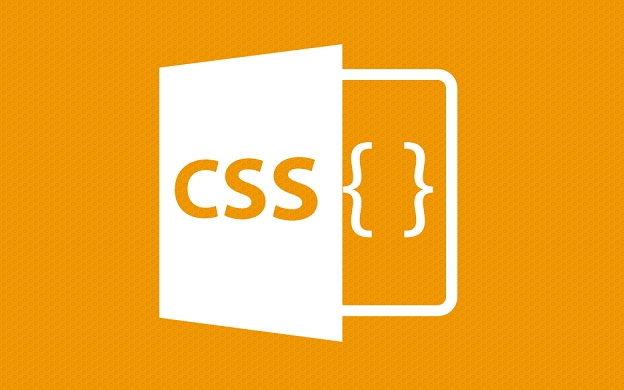AdobeAcrobat自定义计算教程:复选框计数与字段乘法
2025-08-22 13:39:28
0浏览
收藏
有志者,事竟成!如果你在学习文章,那么本文《Adobe Acrobat 自定义计算:复选框计数与字段乘法教程》,就很适合你!文章讲解的知识点主要包括,若是你对本文感兴趣,或者是想搞懂其中某个知识点,就请你继续往下看吧~

在构建交互式PDF表单时,我们经常需要实现一些动态的计算逻辑,例如自动统计某些选项的数量,或根据输入值进行乘法、加法等运算。Adobe Acrobat提供了强大的JavaScript功能,允许用户在表单字段中嵌入脚本,以实现这些自定义计算。本文将详细讲解两种常见的计算场景及其实现方法。
一、统计复选框勾选数量
在某些清单或评分表中,我们可能需要统计用户勾选了多少个复选框。直接统计已勾选的复选框可能会遇到值不确定的问题(因为勾选后的值可以自定义),但未勾选的复选框值总是固定的“Off”。因此,更可靠的方法是统计未勾选的复选框数量,然后用总数减去这个数量,即可得到已勾选的数量。
实现步骤:
- 确定复选框字段名称: 首先,你需要知道所有参与统计的复选框的精确字段名称。例如,它们可能是 Checkbox1, Checkbox2, Checkbox3 等。
- 选择计算结果字段: 确定一个文本字段或数字字段,用于显示复选框的统计结果。例如,我们称之为 SumOfCheckboxes。
- 编写计算脚本: 在 SumOfCheckboxes 字段的属性中,找到“计算”选项卡,选择“自定义计算脚本”,然后点击“编辑”按钮,输入以下JavaScript代码。
示例代码:
// 定义所有参与统计的复选框字段名称数组
// 请根据你的实际字段名称进行修改
var checkboxNames = ["Checkbox1", "Checkbox2", "Checkbox3", "Checkbox4"];
var totalCheckboxes = checkboxNames.length; // 复选框总数
var offCount = 0; // 用于统计未勾选(值为"Off")的复选框数量
// 遍历复选框数组
for (var i = 0; i < totalCheckboxes; i++) {
// 获取当前复选框字段对象
var field = this.getField(checkboxNames[i]);
// 检查字段是否存在且其值是否为"Off"(表示未勾选)
if (field && field.value === "Off") {
offCount++; // 增加未勾选计数
}
}
// 已勾选数量 = 复选框总数 - 未勾选数量
event.value = totalCheckboxes - offCount; 注意事项:
- 确保 checkboxNames 数组中的字段名称与PDF中实际的复选框字段名称完全匹配,包括大小写。
- 此脚本应放置在显示总数的字段(例如 SumOfCheckboxes)的“计算”事件中。这样,当任何一个关联的复选框状态改变时,该字段会自动重新计算。
二、字段值乘法计算
另一个常见的需求是将一个字段的值乘以一个特定的系数,并将结果显示在另一个字段中。这通常用于计算总价、评分等场景。
实现步骤:
- 确定源字段和目标字段: 假设你的源字段是 FieldA(包含需要被乘的数值),目标字段是 FieldB(用于显示计算结果)。
- 选择目标计算字段: 在 FieldB 字段的属性中,找到“计算”选项卡,选择“自定义计算脚本”,然后点击“编辑”按钮,输入以下JavaScript代码。
示例代码:
// 获取源字段 FieldA 的值
var fieldA_value = this.getField("FieldA").value;
// 定义乘数,例如这里是 2
var multiplier = 2;
// 检查 FieldA 的值是否为有效的数字类型
// 避免因非数字输入导致计算错误
if (typeof fieldA_value === 'number' && !isNaN(fieldA_value)) {
// 执行乘法运算,并将结果赋值给当前字段(FieldB)
event.value = fieldA_value * multiplier;
} else {
// 如果 FieldA 的值无效(例如为空或非数字),
// 可以将 FieldB 设置为 0 或空字符串,避免显示 NaN
event.value = 0; // 或者 event.value = "";
}注意事项:
- 确保 FieldA 和 FieldB 的字段名称与你的PDF表单中实际的字段名称一致。
- 此脚本应放置在 FieldB 的“计算”事件中。当 FieldA 的值发生变化时,FieldB 会自动更新。
- typeof fieldA_value === 'number' && !isNaN(fieldA_value) 这一判断非常重要,它确保了在进行数学运算前,FieldA 的值确实是一个有效的数字。如果 FieldA 是一个文本字段,并且用户输入了非数字内容,这将防止计算结果显示为 NaN(Not a Number)。
三、通用注意事项与最佳实践
- JavaScript环境: 这些脚本是在Adobe Acrobat的JavaScript环境中执行的。它与浏览器中的JavaScript有所不同,主要用于操作PDF文档对象模型(DOM)。
- 字段引用: 使用 this.getField("FieldName") 来获取指定名称的字段对象。通过该对象,你可以访问字段的属性,如 value(字段的值)。
- 计算事件: 大多数自定义计算脚本都应放置在目标字段的“计算”事件中。这意味着当与该字段相关的其他字段的值发生变化时,脚本会自动触发执行。
- 调试: 在Adobe Acrobat Pro中,可以通过“工具”>“JavaScript”>“文档JavaScript”或“控制台”来编写和测试更复杂的脚本。对于简单的字段计算,直接在字段属性中编辑即可。如果计算结果不符合预期,检查字段名称是否正确,以及数据类型是否匹配(例如,确保参与计算的字段值是数字)。
- 用户体验: 考虑用户输入非预期值(如文本输入到数字字段)时,表单应如何响应。通过添加 if 条件和类型检查,可以使表单更加健壮。
通过掌握上述JavaScript脚本和Adobe Acrobat的表单功能,你可以为交互式PDF表单添加强大的自定义计算能力,极大地提升表单的实用性和自动化程度。
终于介绍完啦!小伙伴们,这篇关于《AdobeAcrobat自定义计算教程:复选框计数与字段乘法》的介绍应该让你收获多多了吧!欢迎大家收藏或分享给更多需要学习的朋友吧~golang学习网公众号也会发布文章相关知识,快来关注吧!
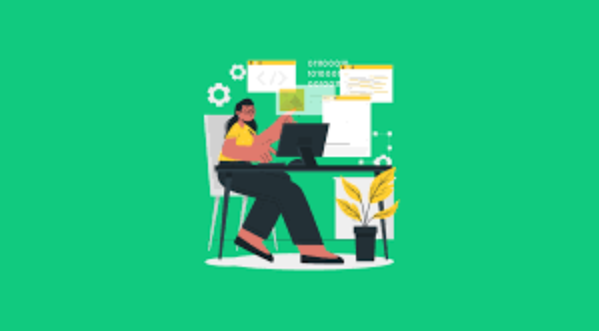 去中心化存储方法及Arweave保存教程
去中心化存储方法及Arweave保存教程
- 上一篇
- 去中心化存储方法及Arweave保存教程

- 下一篇
- WPS团队协作无限人,企业版永久免费无广告
查看更多
最新文章
-

- 文章 · 前端 | 2分钟前 |
- JavaScript随机数生成与Switch应用技巧
- 156浏览 收藏
-

- 文章 · 前端 | 4分钟前 | Canvas getUserMedia MediaRecorder MediaStreamAPI 实时视频编辑
- JavaScript实时视频处理与MediaStream教程
- 215浏览 收藏
-

- 文章 · 前端 | 8分钟前 |
- CSSGrid动态布局实战教学
- 379浏览 收藏
-
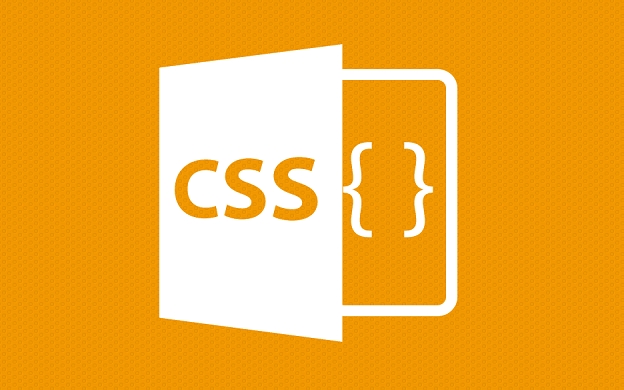
- 文章 · 前端 | 17分钟前 |
- 文字溢出处理技巧:text-overflow与行高配合使用
- 104浏览 收藏
-

- 文章 · 前端 | 26分钟前 |
- CSS弹窗布局实现方法详解
- 235浏览 收藏
-

- 文章 · 前端 | 37分钟前 | JavaScript DOM操作 HTML表格 增删改 排序搜索
- JavaScript控制表格教程详解
- 421浏览 收藏
-
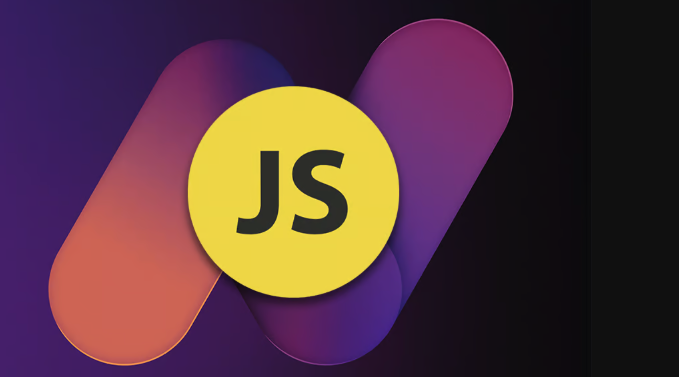
- 文章 · 前端 | 50分钟前 | 数据绑定 proxy Object.defineProperty 依赖收集 JavaScript响应式原理
- JavaScript数据绑定与响应式原理解析
- 187浏览 收藏
-
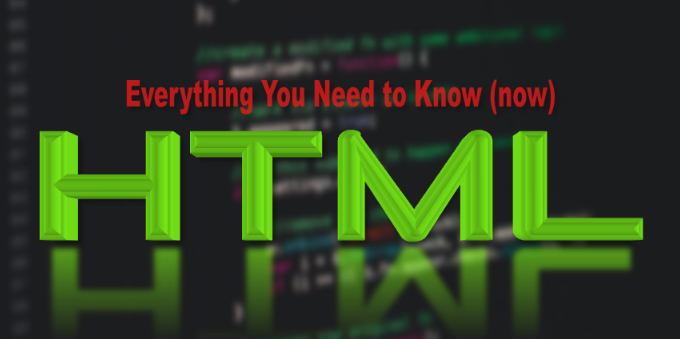
- 文章 · 前端 | 55分钟前 | 浏览器 html文件 LiveServer 本地服务器 HTML运行
- HTML怎么运行网页?一步步教你打开HTML文件
- 495浏览 收藏
-
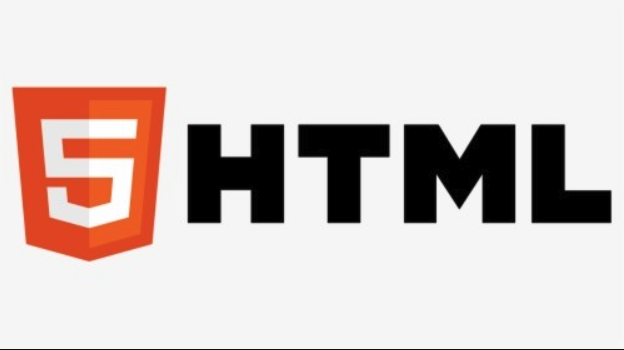
- 文章 · 前端 | 1小时前 |
- 如何运行HTML文件教程
- 371浏览 收藏
查看更多
课程推荐
-

- 前端进阶之JavaScript设计模式
- 设计模式是开发人员在软件开发过程中面临一般问题时的解决方案,代表了最佳的实践。本课程的主打内容包括JS常见设计模式以及具体应用场景,打造一站式知识长龙服务,适合有JS基础的同学学习。
- 543次学习
-

- GO语言核心编程课程
- 本课程采用真实案例,全面具体可落地,从理论到实践,一步一步将GO核心编程技术、编程思想、底层实现融会贯通,使学习者贴近时代脉搏,做IT互联网时代的弄潮儿。
- 516次学习
-

- 简单聊聊mysql8与网络通信
- 如有问题加微信:Le-studyg;在课程中,我们将首先介绍MySQL8的新特性,包括性能优化、安全增强、新数据类型等,帮助学生快速熟悉MySQL8的最新功能。接着,我们将深入解析MySQL的网络通信机制,包括协议、连接管理、数据传输等,让
- 500次学习
-

- JavaScript正则表达式基础与实战
- 在任何一门编程语言中,正则表达式,都是一项重要的知识,它提供了高效的字符串匹配与捕获机制,可以极大的简化程序设计。
- 487次学习
-

- 从零制作响应式网站—Grid布局
- 本系列教程将展示从零制作一个假想的网络科技公司官网,分为导航,轮播,关于我们,成功案例,服务流程,团队介绍,数据部分,公司动态,底部信息等内容区块。网站整体采用CSSGrid布局,支持响应式,有流畅过渡和展现动画。
- 485次学习
查看更多
AI推荐
-

- ChatExcel酷表
- ChatExcel酷表是由北京大学团队打造的Excel聊天机器人,用自然语言操控表格,简化数据处理,告别繁琐操作,提升工作效率!适用于学生、上班族及政府人员。
- 3193次使用
-

- Any绘本
- 探索Any绘本(anypicturebook.com/zh),一款开源免费的AI绘本创作工具,基于Google Gemini与Flux AI模型,让您轻松创作个性化绘本。适用于家庭、教育、创作等多种场景,零门槛,高自由度,技术透明,本地可控。
- 3406次使用
-

- 可赞AI
- 可赞AI,AI驱动的办公可视化智能工具,助您轻松实现文本与可视化元素高效转化。无论是智能文档生成、多格式文本解析,还是一键生成专业图表、脑图、知识卡片,可赞AI都能让信息处理更清晰高效。覆盖数据汇报、会议纪要、内容营销等全场景,大幅提升办公效率,降低专业门槛,是您提升工作效率的得力助手。
- 3436次使用
-

- 星月写作
- 星月写作是国内首款聚焦中文网络小说创作的AI辅助工具,解决网文作者从构思到变现的全流程痛点。AI扫榜、专属模板、全链路适配,助力新人快速上手,资深作者效率倍增。
- 4544次使用
-

- MagicLight
- MagicLight.ai是全球首款叙事驱动型AI动画视频创作平台,专注于解决从故事想法到完整动画的全流程痛点。它通过自研AI模型,保障角色、风格、场景高度一致性,让零动画经验者也能高效产出专业级叙事内容。广泛适用于独立创作者、动画工作室、教育机构及企业营销,助您轻松实现创意落地与商业化。
- 3814次使用
查看更多
相关文章
-
- JavaScript函数定义及示例详解
- 2025-05-11 502浏览
-
- 优化用户界面体验的秘密武器:CSS开发项目经验大揭秘
- 2023-11-03 501浏览
-
- 使用微信小程序实现图片轮播特效
- 2023-11-21 501浏览
-
- 解析sessionStorage的存储能力与限制
- 2024-01-11 501浏览
-
- 探索冒泡活动对于团队合作的推动力
- 2024-01-13 501浏览